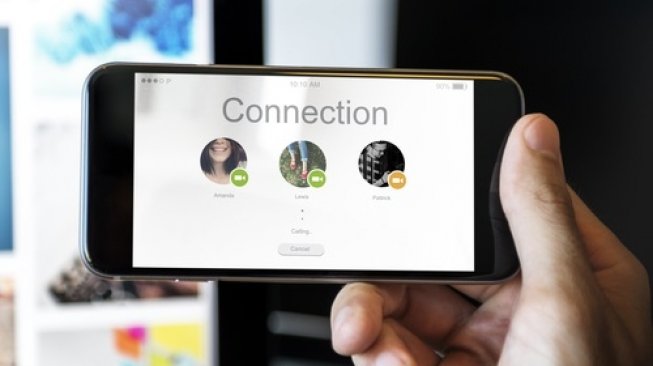Suara.com - Sebagian besar perusahaan membuat kebijakan bagi karyawannya untuk bekerja dari rumah. Sehingga rapat ataupun pertemuan apapun dapat dilakukan secara online melalui layanan video call. Namun, melakukan video call tidak selalu mudah karena ada banyak gangguan di sekitar, seperti suara bising.
Google memiliki beberapa tips untuk menghindari hal tersebut. Berikut enam tips untuk melakukan video call yang lebih baik ala Google:
1. Atur tempat dengan benar
Ketika ingin membicarakan masalah yang rumit atau mengeksplorasi ide, video call lebih efisien daripada chat atau email. Namun saat melakukan panggilan, pengguna juga harus memikirkan lingkungan sekitar, misalnya latar belakang. Usahakan pilih tembok polis dan hindari jendela yang akan memberikan cahaya belakang yang terlalu banyak.
Baca Juga: Bikin Jijik, Penjual Makanan Ini Terang-terangan Cuci Ember di Selokan
Jika pengguna menggunakan laptop, taruhlah di tempat yang stabil. Hindari melakukan video call dengan laptop yang dipangku karena goyangan-goyangan kecil selama panggilan dapat mengganggu fokus dari penerima panggilan.
2. Undang siapa saja, kapan saja
Video call tidak harus terjadwal. Pengguna dapat dengan mudah melakukan video call dan mengundang orang-orang di dalam atau di luar organisasi untuk bergabung.
Dengan menggunakan Hangouts Meet, layanan akan otomatis menghasilkan kode agar orang dapat melakukan panggilan melalui komputer, ponsel, atau dari mana saja. Pengguna bisa mengundang orang melalui berbagai pilihan, contohnya dari aplikasi Kalender dari Google, langsung ke https://meet.google.com dan memasukan kode rapat, URL link rapat yang dikirim melalui email.
3. Aktifkan teks jika suara tidak jelas
Baca Juga: Wadidaw! Pamer Negatif Virus Corona, Justru Positif HIV
Jika pengguna sedang berada di tempat ramai tanpa headphone yang cukup bagus, pengguna dapat menggunakan fitur teks otomatis Meet untuk menampilkan teks secara real-time. Fitur ini bekerja seperti subtitel di TV. Pengguna cukup dengan melihat di bagian bawah jendela Meet, lalu aktifkan atau menonaktifkan teks CC.
4. Hanya tampilkan bagian yang diinginkan saat presentasi
Untuk menyajikan presentasi, lihat di pojok kanan bawah Meet, pilih opsi "Presentasikan sekarang". Pengguna memiliki pilihan untuk hanya menampilkan bagian yang ingin ditampilkan, presentasikan satu jendela, dan bukan seluruh layar.
![Seseorang sedang melakukan video call. [Shutterstock]](https://media.suara.com/pictures/653x366/2019/10/13/16435-video-call.jpg)
5. Ganti tata letak layar untuk melihat ruangan
Salah satu fitur Meet adalah memungkinkan pengubahan tata letak video call. Jika seseorang sedang menyajikan slide tetapi terjadi diskusi yang penting di ruangan kantor, pengguna dapat mengganti tata letak untuk berfokus pada orang-orang di kantor, alih-alih pada slide presentasinya.
6. Pengguna dapat menunjukkan sedikit kehidupan nyata
Semua orang pasti memiliki hidup di luar pekerjaan. Bergantung pada budaya tempat kerja pengguna, mungkin tidak apa-apa jika pengguna menunjukkan sepotong kehidupan "nyata".
Misalnya, membiarkan anak pengguna melambaikan tangan ke kamera atay memakan makan siang ketika pengguna memiliki jadwal video call sepanjang hari. Dengan menunjukkan sedikit kehidupan pengguna dapat membangun hubungan yang lebih dalam dengan rekan kerja dan bahkan menimbulkan empati mengenai apa pun yang sedang pengguna tangani di luar pekerjaan.